Не удается создать драйвер
Примечание. Эта проблема может возникать при установке систем Windows 7, Windows Server 2008 R2, Windows 8 или Windows Server 2012.
Не найден необходимый драйвер носителя. Это может быть драйвер DVD-дисковода, USB-накопителя или жесткого диска. Если у вас есть компакт-диск, DVD-диск или USB-устройство флэш-памяти с этим драйвером, вставьте его.
Примечание. Если вставлен установочный носитель Windows (DVD-диск или USB-накопитель), его можно безопасно извлечь, чтобы выполнить этот этап.
Не найден необходимый драйвер для дисковода оптических дисков. Если у вас есть дискета, компакт-диск, DVD или USB-устройство флэш-памяти с драйвером, вставьте этот носитель.
Примечание. Если в дисковод оптических дисков вставлен установочный носитель Windows, его можно безопасно извлечь, чтобы выполнить этот этап.
Чтобы устранить данную проблему, воспользуйтесь одним из описанных ниже способов в зависимости от ситуации.
Запишите установочный DVD-диск на более низкой скорости.
Создайте установочный DVD-диск на более качественном DVD-носителе.
Обновите встроенное ПО BIOS для вашего DVD-дисковода.
С помощью инструмента Windows 7 USB/DVD Download Tool создайте загрузочное USB-устройство флэш-памяти, а затем с его помощью установите Windows.
Эта проблема возникает по одной из следующих причин:
Установочный DVD-диск был извлечен в процессе установки.
Для создания установочного DVD-диска использовался низкокачественный DVD-носитель.
Была выбрана слишком высокая скорость записи установочного DVD-диска.
DVD-дисководу не удается прочитать данные с носителя.
Способы устранения неполадок
Чтобы устранить данную проблему, воспользуйтесь одним из описанных ниже способов в зависимости от ситуации.
Запустите DVD-диск на другом компьютере, чтобы проверить исправность носителя.
Протестируйте свой DVD-дисковод с помощью официального установочного DVD-диска Windows.
Подключите ISO-файл к виртуальной машине, чтобы проверить, не поврежден ли он.
При устранении данной неполадки сначала проверьте, не поврежден ли ISO-файл. Каждый ISO-файл, скачанный с веб-сайта загрузки для подписчиков MSDN, имеет значение SHA1, которое можно сравнить со значением SHA1 на данном веб-сайте MSDN. Однако на веб-сайте Microsoft Volume Licensing Service Center (VLSC) в настоящее время контрольные суммы и значения SHA1 не представлены.
Чтобы сравнить значения SHA1 для скачанного вами ISO-файла, выполните следующие действия.
Установите Контроллер проверки целостности/контрольной суммы файла Майкрософт. Его можно скачать на следующем веб-сайте Центра загрузки Майкрософт:
Введите в командной строке приведенную ниже команду и нажмите клавишу ВВОД:
Fciv.exe <имя файла>.iso -sha1
Убедитесь, что значение SHA1 совпадает со значением SHA1, указанным на веб-сайте загрузки для подписчиков MSDN.
К примеру, для ISO-файла Windows 7 Корпоративная с пакетом обновления 1 (SP1), 64-разрядная версия, на данном веб-сайте отображается следующая информация:
Имя файла: en_windows_7_enterprise_with_sp1_x64_dvd_u_677651.iso
При выполнении команды для ISO-файла Windows 7 Корпоративная с пакетом обновления 1 (SP1), 64-разрядная версия, отображается следующая информация:
Команда: fciv.exe en_windows_7_enterprise_with_sp1_x64_dvd_u_677651.iso -sha1
ISO-файл не поврежден, если значение SHA1 на веб-сайте загрузки для подписчиков MSDN совпадает со значением, созданным при выполнении команды.
Эта статья предназначена для начинающих пользователей компьютера и пользователей среднего уровня.
Проблема
Устройство работает неправильно после установки пакета обновления для Windows Vista на компьютере с операционной системой Windows Vista. Кроме того, при открытии диспетчера устройств возле имени устройства может отображаться восклицательный знак.
Решение
Возможно, драйвер устройства не установлен или установлен неправильно. Выполните следующие действия, чтобы определить, можно ли обнаружить устройство с помощью диспетчера устройств, а также установить или переустановить драйвер устройства:
Шаг 1. Убедитесь, что драйвер устройства можно найти с помощью диспетчера устройств

При получении запроса на ввод пароля администратора или на подтверждение введите пароль или нажмите кнопку Продолжить.
В списке устройств выберите тип устройства, а затем найдите устройство, которое не работает.
Если возле имени неисправного устройства отображается значок с восклицательным знаком, значит диспетчеру устройств не удалось обнаружить драйвер устройства. Перейдите к шагу 3 — "Обновление драйвера устройства с помощью Центра обновления Windows".
Если возле имени неисправного устройства отображается значок с восклицательным знаком, перейдите к шагу 2 — "Удаление и переустановка драйверов устройства".
Закройте диспетчер устройств.
Шаг 2. Удалите и переустановите драйверы устройства
Если возле имени устройства не отображается значок с восклицательным знаком, но устройство работает неправильно, удалите и переустановите драйверы устройства вручную. Для этого выполните следующие действия:

При получении запроса на ввод пароля администратора или на подтверждение введите пароль или нажмите кнопку Продолжить.
В списке устройств выберите тип устройства, а затем найдите устройство, которое не работает.
Щелкните устройство правой кнопкой мыши и выберите пункт Свойства.
Откройте вкладку Драйвер.
В диалоговом окне Диспетчер устройств откройте меню Действие и нажмите кнопку Обновить конфигурацию оборудования.
Если устройство установлено и работает правильно, значит проблема решена. Если устройство установлено, но работает неправильно, перейдите к разделу "Дальнейшие действия".
Шаг 3. Обновите драйвер устройства с помощью Центра обновления Windows
Примечание. Чтобы использовать Центр обновления Windows, необходимо войти в систему Windows с учетной записью администратора. Чтобы проверить, что вход в систему Windows выполнен с учетной записью администратора, посетите веб-сайт корпорации Майкрософт по такому адресу:

При получении запроса на ввод пароля администратора или на подтверждение введите пароль или нажмите кнопку Продолжить.
Чтобы определить, доступны ли обновления для драйверов, выберите Просмотр доступных обновлений.
Если есть доступные обновления, щелкните нужный драйвер и нажмите кнопку Установить.

При получении запроса на ввод пароля администратора или на подтверждение введите пароль или нажмите кнопку Продолжить.
Если Центру обновления Windows не удалось найти драйвер устройства, обратитесь к производителю устройства, чтобы скачать последнюю версию драйвера для Windows Vista. Информацию о том, как это сделать, см. в разделе "Дополнительные сведения".
Если предложенные способы не помогли устранить проблему, перейдите к разделу "Дальнейшие действия".
ДАЛЬНЕЙШИЕ ДЕЙСТВИЯ
Если ни один из предложенных способов не помог решить проблему, попросите о помощи знакомого специалиста или обратитесь к производителю устройства. Для поиска других решений проблемы можно использовать веб-сайт службы поддержки корпорации Майкрософт. Ниже перечислены некоторые услуги, доступные на веб-сайте службы поддержки Майкрософт.
База знаний с возможностью поиска. Поиск технических сведений и рекомендаций по использованию продуктов Майкрософт.
Центры решений. Список часто задаваемых вопросов и советов службы поддержки.
Другие виды поддержки. Задайте вопрос в Интернете, обратитесь в службу технической поддержки Майкрософт или отправьте свой отзыв.
Если после посещения этих веб-сайтов корпорации Майкрософт остались проблемы, или на веб-сайте службы поддержки корпорации Майкрософт отсутствуют необходимые решения, обратитесь в службу поддержки по следующей ссылке:
Дополнительная информация
Контактные данные поставщиков оборудования и программного обеспечения см. в таких статьях базы знаний Майкрософт:
65416 Список адресов сторонних поставщиков оборудования и программного обеспечения, A — K
60781 Список адресов сторонних поставщиков оборудования и программного обеспечения, L — Р
60782 Список адресов сторонних поставщиков оборудования и программного обеспечения, Q — ZКорпорация Майкрософт предоставляет контактные данные сторонних производителей, чтобы помочь пользователям в получении необходимой технической поддержки. Эти данные могут быть изменены без предварительного уведомления. Корпорация Майкрософт не гарантирует правильность приведенных контактных данных сторонних производителей.
Дополнительные сведения об устранении неполадок со звуком, которые могут возникнуть после установки пакета обновления 1 (SP1) для Windows Vista, см. в такой статье базы знаний Майкрософт:
948481 После установки пакета обновления 1 (SP1) для Windows Vista возникают проблемы со звуком
Для получения помощи в решении проблем с устройствами в Windows Vista посетите следующую веб-страницу Майкрософт:
Многие игроки CS: GO, Left 4 Dead и Dota 2 получают ошибку Failed to Create D3D Device. В этом руководстве описывается, что это за ошибка и как с ней бороться.

Метод 1: переустановите графический драйвер
D3D, сокращение от Direct 3D, представляет собой программный интерфейс графических приложений, связанный с вашим графическим адаптером и его драйвером. Если что-то не так с Direct 3D, вероятно, ваш графический драйвер сломан . Вы можете попробовать переустановить его и посмотреть, решит ли это вашу проблему.
Вы можете удалить графический драйвер самостоятельно, а затем загрузить и установить его с официального сайта вашего устройства. Но, честно говоря, на это потребуется много времени и сил. Если вы хотите, чтобы процесс был проще (и в равной степени безопасным), рекомендуется использовать Водитель Easy .
Driver Easy автоматически распознает вашу систему и найдет для нее подходящие драйверы. Вам не нужно точно знать, в какой системе работает ваш компьютер, вам не нужно беспокоиться о неправильном драйвере, который вы будете загружать, и вам не нужно беспокоиться об ошибке при установке.
Вы можете загрузить и установить драйверы с помощью Free или За версия Driver Easy. Но с версией Pro требуется всего 2 клики (и вы получаете полная поддержка и 30-дневная гарантия возврата денег ). Также вы можете использовать версию Pro для переустановите драйверы вашего устройства.
Чтобы переустановить графический драйвер с помощью Driver Easy:
2) Выбрать инструменты .

3) Выбрать Удаление драйвера . Щелкните свой графический драйвер в категории «Видеоадаптеры» и нажмите кнопку Удалить кнопка. Ваш графический драйвер скоро будет удален.


5) Щелкните значок Сканировать сейчас кнопка. Водитель Easy затем просканирует ваш компьютер и автоматически определит, что ваш графический драйвер необходимо обновить.


7) Перезагрузите компьютер и запустите игру. Затем проверьте, исчезла ли ошибка.
Метод 2: установите параметры запуска игры
Устанавливая параметры запуска игры в Steam, вы изменяете внутренние настройки игры перед ее запуском. Это полезно для решения проблем с несовместимой графикой, таких как сбой устройства D3D.
Чтобы установить параметры запуска:
1) Запустите клиент Steam и перейдите в свою игровую библиотеку.
2) Щелкните правой кнопкой мыши игру, в которой возникает ошибка, и выберите Свойства .

3) Нажмите УСТАНОВИТЬ ОПЦИИ ЗАПУСКА .

4) В появившемся диалоговом окне введите « -dxlevel 81 ”И щелкните Хорошо . (Это заставляет вашу игру запускаться с использованием более ранней версии DirectX.)
* Обратите внимание, что если вы пытаетесь играть Counter-Strike: Global Offensive, Left 4 Dead 1 или 2 или Portal 2 , вы должны ввести « -dxlevel 90 '.

5) Закройте окно свойств и запустите игру.
6) Если проблема не исчезнет, откройте Свойства окно вашей игры и нажмите УСТАНОВИТЬ ОПЦИИ ЗАПУСКА очередной раз.
7) Введите следующая строка в диалоговом окне и щелкните Хорошо (это заставляет игру запускаться с заданным разрешением):
* Обратите внимание, что вам следует изменить 1280 и 720 к ширина и высота из рекомендуемое разрешение на вашем компьютере соответственно.
8) Закройте окно «Свойства» и запустите игру. Если этот метод работает для вас, вы больше не увидите ошибку.
Метод 3. Включите все ваши графические сервисы
Вы можете получить ошибку Failed to create D3D device, потому что ваши графические службы запуска отключены. Вы можете проверить статус этих служб и снова включить их при необходимости. Для этого:

1) нажмите Логотип Windows ключ и р на клавиатуре одновременно, чтобы вызвать окно «Выполнить».
2) В поле «Выполнить» введите « msconfig »И нажмите Войти на клавиатуре. Это откроется Конфигурация системы .

3) В окне конфигурации системы нажмите кнопку Сервисы таб. Затем проверьте, все ли услуги, связанные с вашим видеокарта (обычно их имена, включая NVIDIA , AMD , Intel и т. д.) проверены. Если нет, установите флажок рядом с каждой из этих служб. После этого нажмите Хорошо .

4) Перезагрузите компьютер. Затем запустите игру и посмотрите, решена ли ваша проблема.
Метод 4: отменить последнее изменение
Я пытаюсь подключиться к derby база данных через сервлет при использовании Tomcat . Когда сервлет запускается, я получаю следующие исключения:
какое это исключение ? По какой причине я получаю это исключение ?
я добавил следующий тег context.xml из-котяра :
где я делаю ошибку ?
изображение, которое показывает URL базы данных..
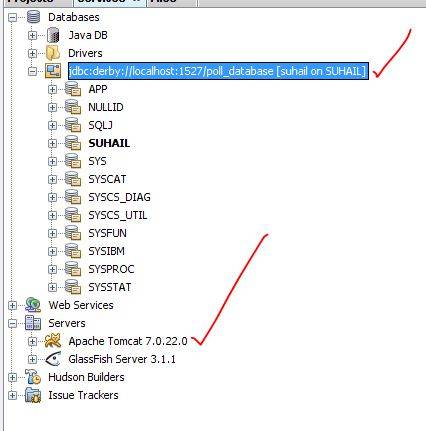
Примечание: после ответа @Bryan Pendleton я изменил драйвер на org.apache.derby.jdbc.ClientDriver но я получаю то же самое исключение.
Я не вижу ничего явно плохого, но, возможно, другой подход может помочь вам отладить его?
вы можете попробовать указать источник данных в контексте каждого приложения вместо глобального tomcat.
вы можете сделать это, создав src/main/webapp/META-INF/context.xml (я предполагаю, что вы используете стандартную структуру каталогов maven - если нет, то папка META-INF должна быть братом вашего каталога WEB-INF). Содержание META-INF / context.xml-файл будет выглядеть примерно так:
очевидно, что путь и docBase должны соответствовать конкретным деталям вашего приложения.
используя этот подход, вам не нужно указывать детали источника данных в контексте Tomcat.XML-файл. Хотя, если у вас есть несколько приложений, говорящих с одной и той же базой данных, ваш подход имеет больше смысла.
во всяком случае, дайте этому вихрь и посмотрите, имеет ли это значение. Это может дать нам подсказка о том, что происходит не так с вашим подходом.
используйте правильное имя класса драйвера для вашей среды: если вы используете сервер Derby вне процесса, то вы хотите ClientDriver (и должны использовать derbyclient.jar), имя хоста и порт и т. д. Если вы хотите сервер Derby в процессе, то вы хотите derby.jar, EmbeddedDriver и URL-адрес, соответствующий встроенной базе данных.
положить jar-файл драйвера только в Tomcat это lib/ справочник.
ничего не положить в Tomcat это conf/context.xml : на самом деле для этого нет причин. Вместо этого используйте META-INF/context.xml для определения <Resource> .
ошибка "Cannot create JDBC driver of class '' for connect URL 'null' обычно происходит потому, что драйвер JDBC находится не в нужном месте (или в слишком многих местах, таких как Tomcat's , но и в веб-приложение по ). Пожалуйста, убедитесь, что у вас есть правильный файл jar драйвера в нужном месте.
эти две вещи не совпадают:
Если вы используете EmbeddedDriver, Ваш URL-адрес не должен содержать синтаксис сети.
и наоборот, если вы используете сетевой синтаксис, вам нужно использовать ClientDriver.
я получил эту проблему, потому что я положил context.xml в неправильный путь:
правильный путь был:
Если вы используете Eclipse, вы должны изменить контекст.xml из проекта сервера, созданного в обозревателе пакетов eclipse. При использовании Tomcat в Eclipse и это только один действительный, остальные игнорируются или overwriten
в моем случае я решил проблему редактирования [tomcat] / Catalina/localhost / [mywebapp_name].xml вместо META-INF/context.XML.
Context envContext = (Context)initContext.lookup("java:comp/env");
нет: Context envContext = (Context)initContext.lookup("java:/comp/env");
вы пытались указать ресурс только в context.xml
и удалить С web.xml ?
в одном проекте я видел конфигурацию без на web.xml и это сработало.
это обоснованная догадка, но я думаю <resource-ref> декларация JNDI ресурс с именем jdbc/PollDatasource на web.xml может переопределить объявление ресурса с тем же именем в context.xml и декларации web.xml отсутствует как driverClassName и url следовательно, NPEs для этих свойств.
Если вы используете встроенный драйвер, connectString-это просто
(С такими параметрами, как; create=true; user=xxx и т. д.).
Если вы используете драйвер клиента, строку подключения можно оставить как есть, но если замена драйверов не дает никакого результата. извините за вопрос, но вы на 100% уверены, что запустили сетевой сервер Derby в соответствии с дерби учебник?
У меня была аналогичная проблема с использованием Tomcat против Oracle. Я!--1-->сделал есть контекст.xml в каталоге META-INF, на диске. Однако этот файл не отображался в проекте eclipse. Простое нажатие на обновление F5 и контекст.появился xml-файл, и eclipse опубликовал его. Все прошло мимо этого. Надеюсь, это кому-то поможет.
попробуйте нажать F5 в eclipse
проблема также может возникнуть из-за отсутствия SQL driver в каталоге установки Tomcat.
Читайте также:


